
スマホ修理
Androidでエラーが出るときにはどうする?その原因と対処法 | スマホスピタル
Androidを利用していると、エラーで操作を先に進められなくなることがあります。Androidでエラーが起こる原因とはどのようなものなのでしょうか。また、エラーが起きたときにはどのように対処したらいいのでしょうか。
この記事では、Androidで起きるエラーの主な4つの原因と、自分でできる6つの対処法、エラーを起こさないようにAndroidを利用するためのポイントを詳しく解説します。
Androidでよくあるエラーコード一覧

Androidではエラーが起きるとエラーコードが表示されることがあります。Androidで表示されることが多いエラーコードと、エラーコードの意味を見ておきましょう。
| エラーコード | 意味 |
| android process acore を終了します | 連絡先・電話帳アプリの不具合、連絡先・電話帳と連携しているアプリの不具合、システムファイルの破損のいずれかが発生している |
| サーバーからの情報の取得中にエラーが発生しました。[RPC:S-3:AEC-0]もしくは[RPC:S-7:AEC-0] | サーバーからAndroidが情報を受信するときにGoogleプレイストアに問題が発生している |
| Google Play エラーコード24 Google Play エラーコード101 Google Play エラーコード400など (数字はランダムに割り当てられる) |
Googleプレイストアの更新、Googleのキャッシュ、Googleプレイに保存されているデータ、GoogleアカウントのGoogleプレイストアに関連するいずれかに何らかの問題が発生している状態。 |
上記のエラーコード以外にも、アプリごとに違うエラーコードが表示されることもあります。

Androidでエラーが出る4つの原因

Androidでエラーが出る原因は主に4つあります。どのような原因があるのか詳しく見ていきましょう。
使っているアプリの不具合
Androidにダウンロードしたアプリが原因でエラーが出ることがあります。Google Playで配布されているアプリはGoogleの審査を通過したものですが、中には動作が不安定なものもあります。
また、同時起動するアプリとの相性が悪くてエラーになることもあります。あるアプリを使い始めたりアップデートしたりした際にエラーが頻発するようであれば、エラーの原因はそのアプリだと考えたほうがいいでしょう。
Androidのスペック不足
Androidは多くの会社がさまざま機種を販売しています。価格帯も違えば、価格帯ごとのスペックも機種によって大きく違います。一般的に高額スマホは高スペックで低価格スマホは低スペックです。
ゲームアプリや動画アプリ、動画編集アプリなどCPUやメモリにかかる負荷が大きく、低スペックなスマホでは動作環境を満たさないことがあります。動作環境を満たさないアプリをインストールしたり起動したりするとエラーが出ることがあります。
また、アプリを利用できたとしても、負荷のかかる複数のアプリを同時起動すると、エラーでアプリが終了してしまうことがあります。これはAndroidのスペック不足が原因の可能性が高いです。
特に格安スマホを利用している場合には、使っているアプリの動作要件をスマホが満たしているかの確認が必要です。
通信環境や設定の問題
Androidのアプリの多くはネットワークに接続した状態で利用する前提で作られています。そのために、Androidがネットワークに接続していなかったり、接続していても通信環境が不安定だとネットワークエラーが発生することがあります。
通信環境には問題がなくても、何かの拍子にホーム画面を上から下にスワイプすると出てくるクイック設定で、モバイルデータ通信やWi-Fiを切ってしまっていたり、機内モードのボタンを押してしまっていたりして、ネットワークへ接続しない状態になってしまうこともあります。
また、Googleで発生した障害が原因で、Androidにエラーが出ることもあります。
Androidがウイルスに感染
Androidスマホのウイルス感染がエラーが出る原因のこともあります。Androidを狙うウイルスは、アプリやWebサイトからダウンロードするファイル、Webサイトなど、ネット上のあらゆる場所に潜んでいます。
ウイルスはデータを破壊したり、データを外部流出させるようにプログラムに書き換えたりします。システムプログラムが正常な状態ではなくなってしまうので、エラーが起きやすくなります。
Androidでエラーが出たときの6つの対処法
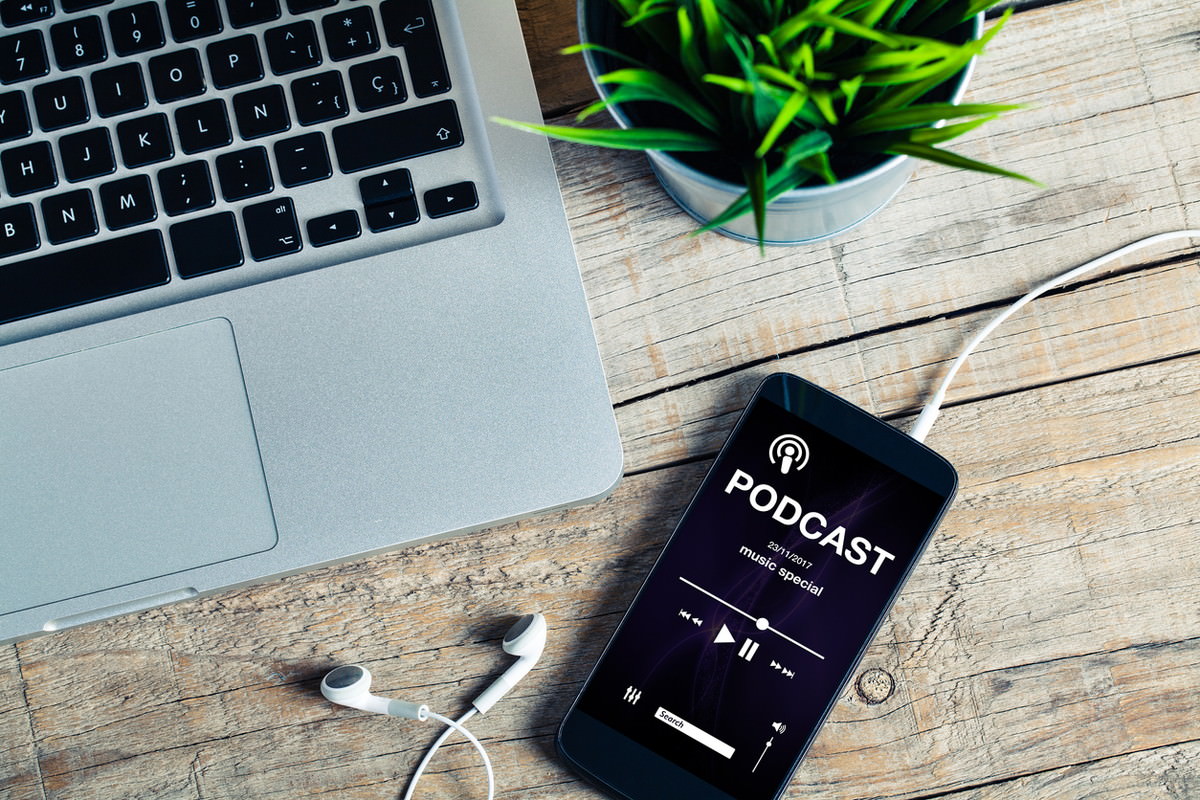
Androidでエラーが出たときにはどのように対処すればいいのでしょうか。ユーザーが自分でできる6つの対処法を解説します。
Androidを再起動する
Androidでエラーが出たときには、まずはAndroidの右サイドにある電源ボタンを長押しして本体を再起動してみましょう。再起動することで、スマホ内部に溜まったバグが解消されたりメモリがリセットされたりして、エラーが解消します。
エラーでAndroidがフリーズしてしまい、電源ボタンの長押しで再起動ができない場合には強制再起動をかけましょう。強制再起動の方法は機種によって異なります。主な機種の強制再起動の方法は次のとおりです。
- AQUOS:画面に「SHARP」と表示されるまで電源ボタンを長押しする。
- HUAWEI:電源ボタンの長押しする。画面が消えたら再度電源ボタンを長押しする。
- Galaxy:電源ボタンと音量下げるボタンを同時に長押しする。
- Xperia:電源ボタンと音量上げるボタンを同時に長押しする。スマホが振動したらボタンから指を離す。もう一度電源ボタンを長押しする。
エラーが出たアプリを再インストール
Androidのエラーの原因がアプリの場合には、一旦該当するアプリをアンインストールしてから再インストールしてみましょう。
アプリをアンインストールするときには、アプリのデータの引き継ぎがどうなるのかを、アプリごとに調べておきましょう。引き継ぎコードやバックアップが必要な場合には、アプリのヘルプなどを参照して引き継ぎコードの取得やバックアップの作成を行っておきます。
Androidのアプリのアンインストールは、Androidの設定アプリから次の手順で行うのが確実です。
- 設定アプリを開き「アプリ」もしくは「アプリ管理」を開く
- アンインストールするアプリを選択する
- 「アンインストール」をタップする
以上の操作でアプリがAndroidから完全に削除されます。Googleプレイストアを開いて、再インストールしてエラーが解消したか確認してみましょう。
Androidのメモリを解放
メモリとはスマホやPCのスペックを決める重要な要素の一つ。一度に端末内部で動作できるプログラムの作業量を決める部品がメモリです。バックグラウンドで起動しているアプリが多かったり、一度起動したアプリが動作し続けているとメモリが圧迫されてしまい、Androidのエラーになることがあります。
メモリを解放したり、不要なバックグラウンドアプリを停止したりすることで、エラーを起きにくくできます。
メモリ解放の方法は、メモリ解放アプリなどを使うと簡単にできます。バックグラウンドアプリの停止方法は次の手順で行います。
- 設定アプリを開き「アプリ」もしくは「アプリ管理」を開く
- 停止するアプリを選択する
- 「強制停止」をタップする
ただし、一見不要に見えても、システムを動かすために必要なアプリもあります。よくわからないシステムアプリは停止しないように注意しましょう。
Android内の不要なデータを削除
Android内部のストレージ容量の不足がエラーの原因の場合には、内部ストレージの空き容量を増やすようにしましょう。
まずは不要なアプリや動画や画像のファイルを削除します。また、動画や画像はGoogleドライブやAmazonフォトなどのクラウドストレージを利用したり、ファイルの保存場所を内部ストレージではなくSDカードを利用するように設定したりしておくのもおすすめです。
また、アプリのキャッシュも削除しておくと良いでしょう。アプリキャッシュの削除方法は次のとおりです。
- 設定アプリを開き「アプリ」もしくは「アプリ管理」を開く
- キャッシュを削除するアプリを選択する
- 「ストレージ使用状況」をタップする
- 「キャッシュを消去」をタップする
Androidの通信設定や環境を再確認
ネットワーク接続に関するエラーが出るときには、Androidがインターネットに接続できているかを確認しましょう。まずは画面を上から下にスワイプしてクイック設定を開きます。モバイルデータ通信とWi-Fiがオンになっているか確認しましょう。
Androidの接続状況に問題はないのにネットワークエラーが続く場合には、通信キャリアに障害が発生している可能性があります。PCなど他の接続手段があれば、Twitterや通信キャリアのホームページなどで障害情報を確認してみましょう。
キャリア側に原因がある場合は、Wi-Fiなど他の手段を使うか障害がおさまるまで待つしかありません。
Androidの初期化
上記の手順を全て踏んでもエラーが解消できない場合や、ウイルス感染の影響が大きい場合には、Androidを初期化する必要があります。初期化とは、工場から出荷されたときの状態に戻すことで、ソフトウェア的なエラーは全て解消することができます。
初期化すると内部に保存されているデータが全て消去されてしまうのでバックアップが必要です。Androidのバックアップと初期化の手順は次のとおりです。
- Androidの設定アプリを開く
- 「バックアップとリセット」をタップする(「その他設定」などに入っている場合も)
- 「バックアップ及び復元」をタップする
- 「新しいバックアップを作成」をタップする
- バックアップ先を指定してバックアップの作成を行う
- 「バックアップとリセット」まで戻り「データの初期化」をタップする
- 表示される手順に沿って操作するとAndroidの初期化ができる
なお、この手順でバックアップできるのはホーム画面やWi-Fiのパスワード、連絡帳などです。アプリごとのデータはバックアップされないことがあるので、別途バックアップが必要です。

Androidでエラーを出さない使い方のポイント

エラーを出さない使い方を知っておくと、よりAndroidを快適に利用できます。Androidでエラーを出さないようにするための使い方のポイントについて解説します。
アプリやOSは自動更新に設定しておく
アプリやOSが古くなるとエラーが起きやすくなります。自動更新をオンにしておき、常にアプリやOSが最新の状態を保てるように設定しておきましょう。
Androidのアプリの自動更新の設定方法は次のとおりです。
- Googleプレイストアアプリを開く
- アカウントアイコンをタップする
- 「設定」をタップする
- 「ネットワーク設定」をタップする
- 「アプリの自動更新」で「ネットワークの指定なし」もしくは「Wi-Fi経由のみ」を選択する
AndroidのOSの自動更新の設定は、設定アプリの「ソフトウェアアップデート」から設定できます。
セキュリティ対策を強化する
Androidのウイルス感染を防ぐためには、スマホのセキュリティ対策を万全にしましょう。Androidには必ずセキュリティアプリを導入することをおすすめします。Googleプレイストアからダウンロードするものなら無料アプリでも安心です。Androidにおすすめの無料のセキュリティアプリは次のとおりです。
- Safe Security
- アバスト
- AVG
3~4年でAndroidを買い替える
Androidは端末を販売しているメーカーがOSのセキュリティアップデートを提供していますが、多くの場合2年から長くても4年程度でアップデートの提供が終了します。
OSが古くなるとアプリが対応しなくなり、エラーが起こりやすくなる上に、セキュリティ面が弱くなります。Androidを利用するのであれば、3年から4年程度で買い替えることをおすすめします。
Androidのエラーを解決できないときの相談先

Androidで起きたエラーを自分ではどうしても解決できないときには、専門業者に相談してみましょう。気軽に相談できる場所を紹介します。
契約中のキャリアの店舗・サポートセンター
携帯電話キャリアから購入したAndroidで、保証サポートを契約している場合には、購入したキャリアの店舗やサポートセンターに相談できます。
キャリアの公式ホームページから入れるマイページに、店鋪やサポートセンターでの相談方法が記載されているので、まずはキャリアのサポートに相談してみましょう。
エラーが出たアプリの公式サポート
エラーの原因がアプリの場合には、アプリの問い合わせ先に相談してみるのもおすすめです。Androidの端末ではなくアプリに起きたアプリ独自のエラーであれば、アプリの運営会社の方がおすすめです。利用者の多い主なアプリの問い合わせ先について見ておきましょう。
Twitteではヘルプセンターが用意されています。エラーで起きた問題を選択して、自分で解決策を見つけることができます。選んだ問題によっては問い合わせフォームが用意されている場合があります。
LINEではお問い合わせページが用意されており、必要に応じて問い合わせができるようになっています。
なお、Instagramでは問い合わせフォームは用意されていません。基本的にヘルプセンターで解決策を検索して自力での解決が求められます。
最寄りの専門業者による設定や修理のサービス
携帯電話キャリアの保証サポートを契約していない場合や、どこに問い合わせたらいいのかわからない場合には、最寄りのスマホ修理専門業者に相談するのもおすすめです。
全国各地に提携店舗を持つスマホスピタルでは、Androidのどこが悪いのかわからない、どうしたらいいのかわからないといった漠然とした相談も受け付けています。
Androidで起きたエラーの詳細をお聞きした上で、問題箇所を見つけて修理や設定などの対処を行うことができます。Androidのエラーでお困りの際はぜひスマホスピタルへご相談ください。
Androidでエラーが出たときの注意点

Androidでエラーが出た場合の2つの注意点についてみておきましょう。
ウイルスによるエラーは対処が遅いと被害が拡大する恐れ
エラーの原因がウイルスだった場合には、早急に対処しないと被害が拡大する恐れがあります。連絡帳やSNSの友だち情報を抜き取って、迷惑メッセージを大量に送信したり、Google Playやショッピングアプリに登録している支払情報を利用されて金銭的な被害が出たりする可能性があります。
また、システムアプリを改変されることでAndroidにも負荷がかかり劣化が進んでしまいます。特にウイルス感染を起こしてしまった場合には、早急に対処しましょう。
エラーコードやメッセージは残しておく
Androidでエラーが起きたときにエラーメッセージやエラーコードが表示された場合には、そのメッセージやコードを控えておきましょう。
エラーメッセージやエラーコードはエラーの原因を特定して対処しやすくするための重要な情報です。専門業者にサポートを依頼する場合には、エラーメッセージやエラーコードを伝えるとその内容から何が悪いのかが判断しやすくなります。
スクショして画像として残したり、メモで書き取ったりしておくのがおすすめです。

Androidのエラーは原因の特定と素早い対処が大切!

Androidのエラーはエラーが起きる原因によって対処する方法が異なります。まずは、エラーの原因は何かを特定しましょう。エラーの原因がわかれば、どうすればいいのか対処の方法が見えてきます。
原因がわからない場合や、修理の必要性がある場合は、ぜひお気軽にスマホスピタルへご相談ください。
2014年より、日本PCサービス株式会社にて、年間700件以上のパソコン・スマホ・タブレット修理およびお困りごと解決を行うフィールドエンジニアとして活躍した後、IT人材の育成や事業責任者として業界に従事。2021年11月、同社取締役に就任。
同年12月よりスマホ・iPhone修理のスマホスピタルを運営する株式会社スマホスピタル 取締役として、全国のスマホ修理事業を統括。
2023年5月、特定非営利活動法人 IT整備士協会の理事に就任。リテラシー格差、使い方やトラブル時の正しい対処法など、スマホの正しい知識の普及のためスマートフォン整備士検定の構築に携わるなど、スマホ・パソコンをはじめIT関連業界に10年以上従事。

CONTACT
お気軽にお問い合わせください
ご使用中のスマホの故障・水没・再起動の繰り返しなど、不具合に関するご質問やスタッフ募集、フランチャイズ加盟店募集、法人契約についてなどお気軽にお問合せください。確認次第、メールでご返信させていただきます。










